iPad 3の液晶割れ、タッチパネル交換の修理方法
iPad 第3世代として発売されたiPad 3は発売されたのが2012年になりますので今となっては7年前に発売されたiPadということになります。
一度も不具合なく使っている方もいればバッテリーの膨張や画面割れで修理をされた事がある方はいらっしゃると思いますが、現在は部品自体がかなり安くなっているために自分で修理する事ができれば格安に直す事が可能な機種です。
自分で直す場合はメリット、デメリットこそありますが、以下で分解方法を公開しますので腕に自信のある方は参考にしてください。
ちなみにAppleで画面修理をする場合の修理代金は32400円(税別)となっております。
iPad 3の場合は30000円出せば中古で程度の良いものが購入できてしまうために少しでも修理代を安く抑えたいですね。
iPad 3の液晶ガラス交換・分解手順
- 【STEP 1】

- iPad3の液晶パネルが割れてしまったり、ヒビが入ってしまった場合の交換修理方法になります。
サンプルのiPadは液晶割れをしておりませんが、表面のタッチパネルガラスの割れ具合によって分解をする時間や手間が大きく異なります。
タッチパネルが割れていても割れていなかったとしても基本的な分解方法は同じですので修理方法を参考にしてください。 - まず、赤く塗りつぶした部分に強力な両面テープが付いておりますので、ヒートガンやドライヤーなどで暖めて両面テープを浮かせていきます。
熱くしすぎますと、火傷やパーツが変形したり、熱で壊れてしまいますのでご注意ください。
また、作業を始める前にiPadはシャットダウンをしておきましょう。
- 【STEP 2】

- 次に、サクションカップなどを使い液晶パネルを分解する作業に入っていきます。
サクションカップはホームセンターで販売されており、主にガラス屋さんが使用する道具です。
大きい物から小さい物までありますが、ipadの分解をする上では小さい物で十分です。
表面のタッチパネルガラスが割れているとしっかり吸い付いてくれないので、作業が大変になり根気が必要になります。
また、割れたガラスで怪我をしないようご注意下さい。
ガラス(タッチパネル)が割れていてサクションカップが使えない場合は、熱を加えた後はガラスと本体の隙間に先端の細い工具を差し込みタッチパネルを少しづつ浮かせていきましょう。
- 【STEP 3】
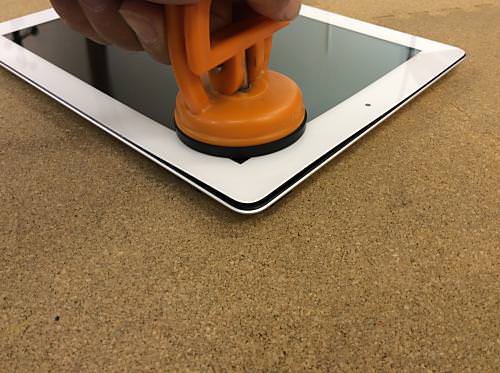
- iPadを分解していく上でこの液晶パネルの分解が一番重要ですので慎重に作業していきます。
若干ですが表面のタッチパネルが本体よりは離れているのがわかりますでしょうか?
このまま一気に外してしまいたい勢いですが、ドライヤー、ヒートガン等を使い慎重に少しずつ剥していきます。
少しずつ隙間を作り、隙間にピックなどを差し込んで、ガラスがまたくっつかないようにします。
※ピックなどは本体に深く差し込まないように注意してください。ケーブルやパーツが破損してしまう場合があります。
※表面のタッチパネルと本体の間にプラスチックの枠がありますが、変形させたり、切ったりしないよう注意してください。
万が一枠が取れてしまってもiPadの性能には問題は出ませんのでご安心ください。
- 【STEP 4】

- 表面のタッチパネルを剥がし、浮いた部分に薄いギターのピックの様な薄いものを挟んでおくとよいでしょう。
あまり深く差し込むと中のパーツや、配線を切ってしまったりしまいますので、約5mmぐらいを目安に差し込んでおきます。
こうして、少しずつはがしていかないと、タッチパネルがいきなり割れてしまいます。
元から割れている場合は少し強引に剥がしていっても構いませんが、タッチパネルのコネクターがまだロジックボードに接続されているために注意してください。
- 【STEP 5】
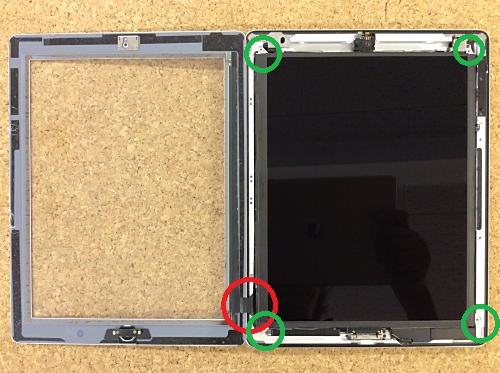
- タッチパネルを開封した画像です。
タッチパネルは左側下の部分、赤く囲ってある部分から本体へケーブルが伸びており、iPadのメイン基盤(ロジックボード)と繋がっています。
ですのでタッチパネルを開く方法は画像でいうと右から左です。
これで完了!ではなく、タッチパネルの配線がロジックボードに雪像されているために分解は続きます。
タッチパネルの下には液晶パネルがあり、その下にタッチパネルのケーブルがあります。
ですので液晶パネルを取り外す必要があるのですが、緑のマルの部分にネジが4本ありますのでこれで液晶ディスプレイを外す事ができます。
液晶パネルのネジを外しても配線がありますので力強く外さないでくださいね。
- 【STEP 6】

- STEP 5 で4つのネジ(緑丸)を外した後は液晶パネルの下にへらなどの工具を入れ少しづつ液晶パネルを抉るようにすれば画像のように液晶パネルを動かす事ができるようになります。
まだ完全に外れませんので無理に引っ張らないでくださいね。
- 【STEP 7】

- バッテリーとメイン基盤(ロジックボード)が繋がっている部分を外し、ピックなどプラスチックの絶縁性のある物で浮かせていきますが、緑のマルの部分のネジを外して、メイン基盤を少しだけ浮かせてバッテリーと基盤を離し、間にピック等を挟み通電しないようにします。
この作業をする際に液晶パネルが邪魔になりますが、液晶を抑えながら隙間で作業するようになり、赤丸内の左側に液晶パネルから伸びているケーブルが差し込まれておりますがこれを外していきます。
ケーブルはロジックボード側に差し込まれておりますが、爪を起こしてから配線をスライドさせ引き抜くようにします。
STEP 8と合わせて確認してください。
- 【STEP 8】

- 液晶パネルとタッチパネルのケーブルのコネクター部分には、簡単に抜けないように爪でロックされています。
緑が液晶ディスプレイのケーブル、赤がタッチパネルのケーブルを固定している爪です。
各部分の黒い爪を上に持ち上げて90度に起こしてからケーブルを左側にスライドさせて引き抜きます。
- 【STEP 9】

- ケーブルはケースとメイン基盤の隙間に入り込んでいる事があるので慎重に外していきますと、液晶ディスプレイとタッチパネルが外れます。
- 【STEP 10】

- これでiPad3の液晶ガラスを外すことができました。
後は用意しておいた液晶にホームボタンを移植し元の手順で組み直しをすればガラス交換は完了です。
初めて分解をする場合はiPad 3のガラス交換にかかる時間は1時間から2時間と考えた方が良いでしょう。
ガラスが粉々になってしまった場合でも分解方法は全く同じです。





コメントを残す